
Viimane versioon, mille Microsoft Internet Explorerile välja andis, pärineb aastast 2013. Sellest ajast kuni 2021. aasta augustini on Microsoft jätkanud turvavärskenduste väljaandmist Interneti ühe vihatuima brauseri jaoks. Kuni 2022. aasta juunini on see jätkuvalt saadaval Windows 10 arvutites (ei sisaldu Windows 11-s).
Kuigi Internet Exploreri Windowsile mõeldud uusim versioon ilmus 2013. aastal ja sellele on jätkuvalt värskendusi laekunud, macOS-i versioonist on loobutud alates 2003. aastast, kui Microsoft teatas, et loobub arendamisest Safari väljalaskmisega OS X-le. Seni oli Internet Explorer Maci vaikebrauser.
Arvestades, et seda pole peaaegu 20 aastat uuendatud, laadige alla ja kasutage Macis Internet Explorerit sellel pole mõtet erinevatel põhjustel:
- Sest nii vana versiooni on väga raske kätte saada.
- Kuna see ei tööta versioonides, mis algavad macOS Mojave'iga, mis võimaldab teil käitada ainult 64-bitisi rakendusi.
- Veebitehnoloogia on selle peaaegu 20 aasta jooksul, mil Maci versiooni pole värskendatud, palju edasi arenenud, mistõttu see enamuse veebilehtedega ei ühildu.
Internet Explorerit on praktiliselt alates selle käivitamisest iseloomustatud selle poolest, et see on haldusasutuste lemmikveebibrauser Hispaania ja teised riigid.
Seda seetõttu, et see oli suurima turuosaga brauser, kvoot, mille ta oli saavutanud Windows 95 algsel kaasamisel, mis maksis talle Euroopa Liidult märkimisväärse trahvi ja kohustuse lubada enne operatsioonisüsteemi installimise lõpetamist teiste brauserite installimine.
Kui vajate oma Macis Internet Exploreri kasutamiseks jah või jah, peaksite teadma, et kõik pole kadunud, te ei pea ostma Windowsi hallatavat arvutit, kuna see on võimalik emuleerida Internet Explorerit teiste brauserite (nt Safari) kaudu.
Safari, olenemata sellest, kui hästi see on Maci jaoks optimeeritud, ei ole üks parimaid brausereid, mis meil saadaval on, tegelikult pole see isegi parimate seas, kuigi MacOS Big Suri käivitamisega on Apple. kasutusele Safaris laienduste tugi (tugi, mis tuli Safari värskendusega ka macOS Mojave ja Catalina jaoks).
Siin on parimad rakendused / brauserid kasutage oma Macis Internet Explorerit.
safari
Esimene asi, mida peame tegema, et saaksime Safariga veebilehte külastada, nagu see oleks Internet Explorer aktiveerige arendusvalikud. Safari arendusmenüü aktiveerimiseks peame järgima samme, mida ma teile allpool näitan.
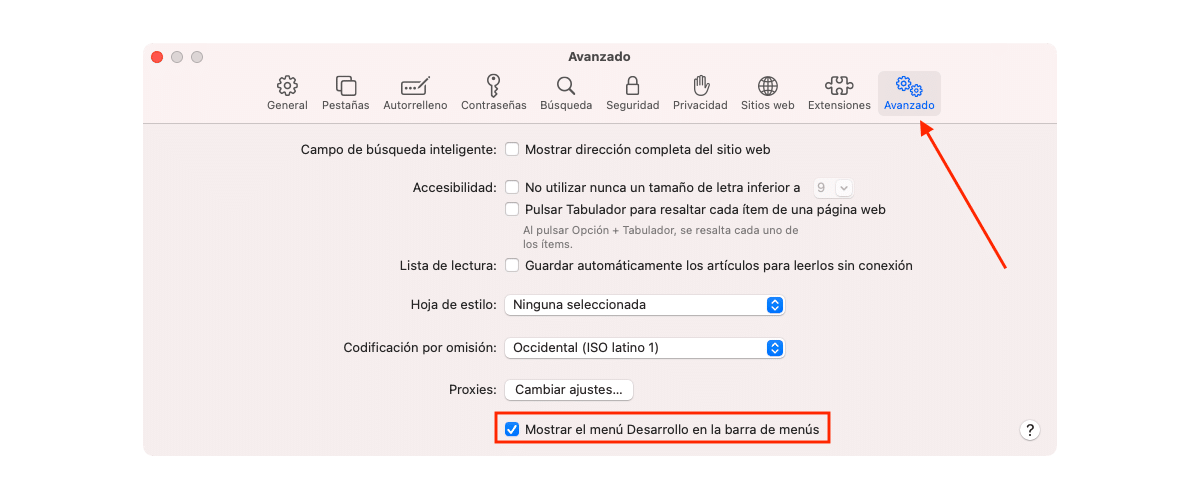
- Avame Safari.
- Me läheme ülemisse menüüsse, klõpsake nuppu Safari – eelistused.
- Järgmiseks klõpsake vahekaarti Täpsem.
- Sellel vahekaardil märgime ruudu Kuva menüüribal menüü Arendus.
Menüü ülaosas järjehoidjate ja akna valikute vahel, kuvatakse menüü Areng.
Kuna Microsoft on Internet Explorerist loobunud, on seda teinud ka ülejäänud brauserid ja praegu ei luba Safari meil otse külastada veebilehte nagu Internet Explorer valides menüüst Arendus suvandi, kuid kui saame seda jätkata, nagu allpool näitame:
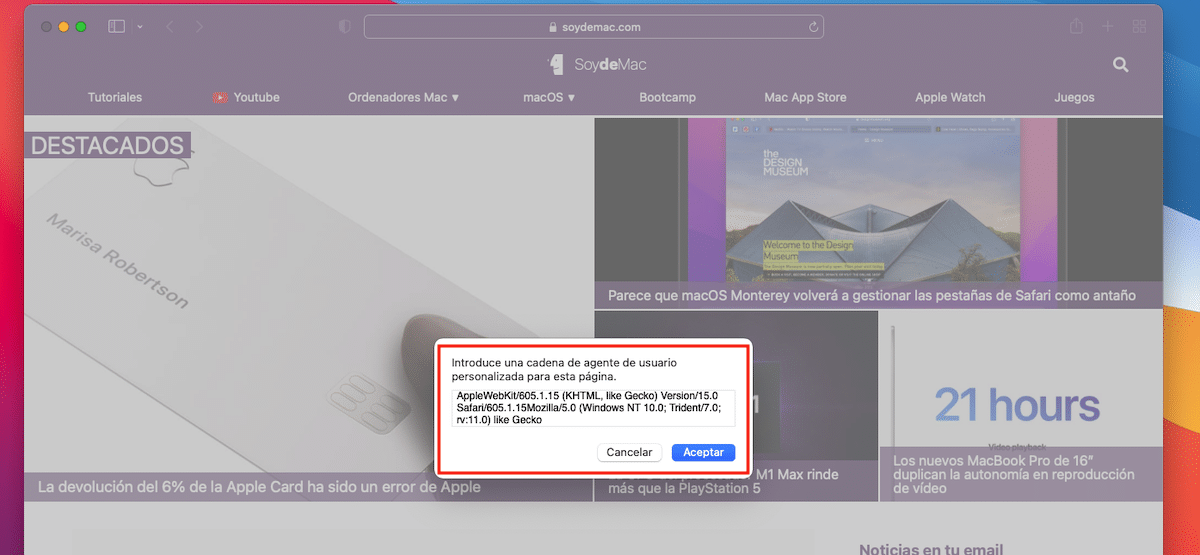
- Avame Safaris veebilehe, mida tahame külastada, nagu teeksime seda Internet Exploreriga.
- Järgmisena vajutame menüüd Areng ja valime võimaluse Kasutajaagent – muu.
- Näidatud kasti kirjutame:
Mozilla / 5.0 (Windows NT 10.0; Trident / 7.0; rv: 11.0) nagu Gecko
- Ja klõpsake nuppu aktsepteerima. See kasutajaagent vastab Internet Explorer 11-le Windows 10 jaoks.
Järgmine kord, kui avate Safari, siis see kasutajaagent salvestatakse menüüsse User Agent – Other viimases asendis, nii et te ei pea seda uuesti otsima.
WineBottler
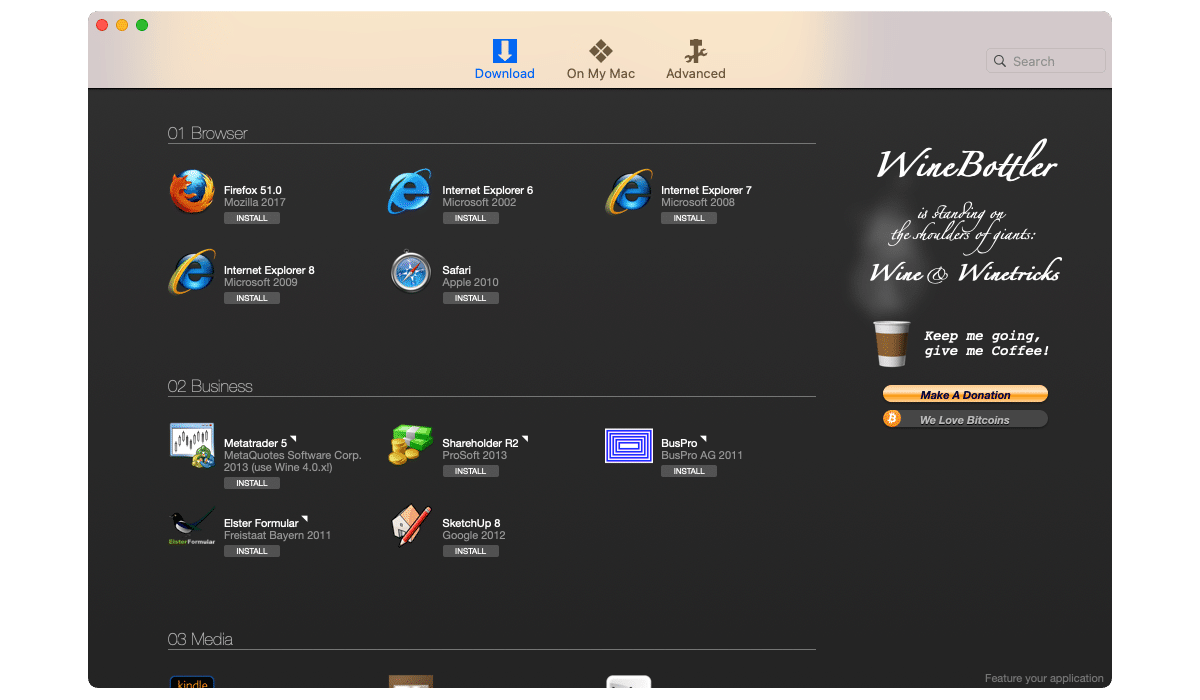
WineBottler on rakendus, mis on loodud Windowsi rakenduste käitamiseks MacOS-is. Kuid mitte iga rakendus, vaid ainult kohandatud rakendused ja leitud selles rakenduses.
See rakendus on pärit avatud lähtekoodiga ja saate ka alla laadida täiesti tasuta ei sisalda mis tahes tüüpi oste.
WineBottleriga saame hakkama installige Internet Exploreri versioonid 6, 7 ja 8, selle brauseri populaarseimad versioonid ja millele tugines enamik haldusasutusi, kui nad hakkasid oma teenuseid Interneti kaudu pakkuma.
Lisaks saame tänu sellele rakendusele installige klassikalised Windowsi rakendused nagu MS Paint, Media Player Classic, Windows Media Player.
Chrome'i ja Microsoft Edge'i IE Tabi laiendusega
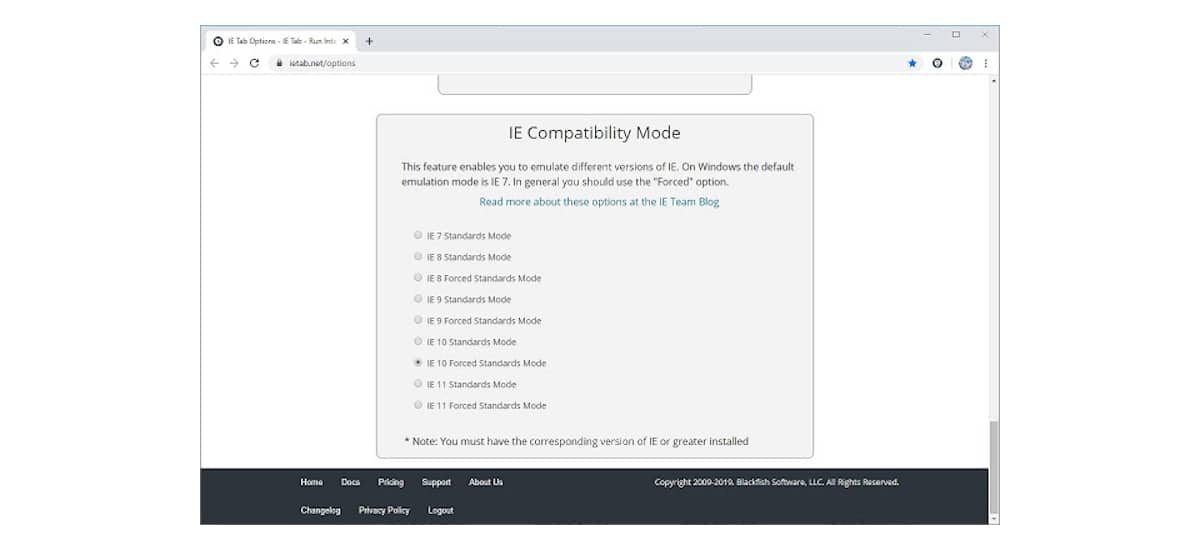
Brauseri laiendused võimaldavad meil laiendada pakutavate funktsioonide hulka, lisades lisafunktsioone (liigendamist väärt). Microsoft käivitas Windows 10 uue brauseriga: Microsoft Edge, millega Redmondis asuv ettevõte Tahtsin, et unustaksime Internet Exploreri igaveseks.
Kuigi see pakkus tuge laiendustele ja teisele renderdusmootorile EdgeHTML (tuletatud Internet Exploreri kasutatavast Tridentist), lõpuks oli see rohkem sama. 2020. aastal sai Microsoft Edge täieliku ilme. Seda oli seest uuendatud, see põhines Chromiumil ja hakkas kasutama Blinki renderdusmootorit, sama, mida kasutavad Google Chrome ja Opera.
Kuna see põhineb Chromiumil, on see nii ühildub kõigi Chrome Store'i veebilaiendustega. Kui olete uudishimulik, kasutab Safari WebKiti renderdusmootorit.
Nüüd teame, kuidas Microsoft Edge ja Chrome seda võimaldavad installige samad laiendusedKui olete oma privaatsuse pärast mures, peaksite seda proovima, see ei vea teid kindlasti alt.
Lisaks Chrome on üks halvimaid macOS-i jaoks saadaolevaid brausereid alati, sest see on ammendamatu ressursside kugis.
Tänu pikendusele AI TAB, saate külastada mis tahes veebilehte nii, nagu see oleks Internet Explorer. See laiendus pakub tuge selle brauseri jaoks nii pahaks pandud tehnoloogiatele, näiteks Java, Silverlight, ActiveX, Sharepoint...
Lisaks võimaldab see meil laiendil klõpsates valida millist Internet Exploreri versiooni me jäljendada tahame, Internet Explorer 7-st Internet Explorer 11-ni.
Installige Windows Maci
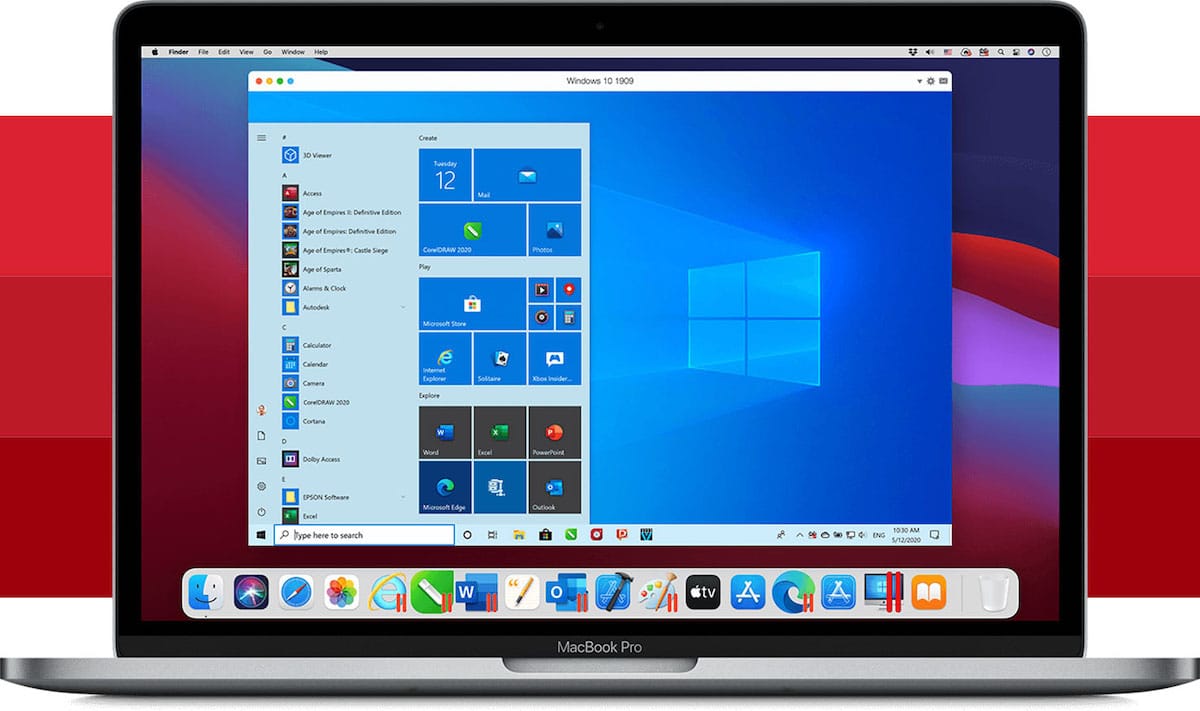
Teine võimalus, palju tülikam ja see on soovitatav ainult neile kasutajad, kes kasutavad regulaarselt Windowsi rakendusi on installida Windows 10 Mac-arvutisse kas Boot Campi kaudu või rakenduste abil, mis võimaldavad meil VMWare'i või Parallelsi abil oma arvutis virtuaalseid masinaid luua.
Kui teie meeskonda juhib a Inteli protsessor, pole teil selle lahenduse kasutamisel probleeme. Kui aga teie arvutit haldavad Apple'i ARM-protsessorid (M1, M1 Max, M1 Pro või uuemad), ei saa te seda teha.
Põhjus on selles, et Windows 10 ja Windows 11 selle artikli avaldamise ajal (oktoober 2021) nad ei müü ARM-protsessoritele mõeldud versiooni, kuigi see on turul saadaval, kuid ainult seadmete jaoks, mis väljuvad tehasest seda tüüpi protsessoriga.